5. Нажмите кнопку Apply (Применить) и PC-DMIS автоматически изменит цвет геометрического элемента (-ов) в окне Графического отображения.
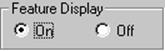
Опции ON/OFF (ВКЛ./ВЫКЛ.) управляют отображением геометрических элементов в окне Графического отображения. Данная опция удобна, когда вы хотите за один раз сфокусироваться на части геометрических элементов.
Для определения отображения геометрического элемента детали:
1. Выберите геометрический элемент (-ы), который вы хотите включить или выключить.
2. Выберите опцию ON (ВКЛ.) или OFF (ВЫКЛ.), расположенную в поле FeatureDisplay (Отображение геометрического элемента) диалогового окна.
3. Нажмите кнопку Apply (Применить). PC-DMIS отобразит или скроет геометрические элементы.
4. Если сделанные изменения вас устраивают, нажмите кнопку OK. PC-DMIS закроет диалоговое окно и сохранит сделанные изменения.
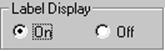
Данные опции ON/OFF (ВКЛ./ВЫКЛ.) управляют отображением ID геометрических элементов в окне Графического отображения. Данная опция удобна, когда часть изображения детали становится “загруженной ”. Можно выключить определенные ID, что облегчит просмотр других ID.
1. Выберите метку (-ки) геометрического элемента, которую вы хотите включить или выключить.
2. Выберите опцию ON (ВКЛ.) или OFF (ВЫКЛ.), расположенную в поле Feature Display (Отображение геометрического элемента) диалогового окна.
3. Нажмите кнопку Apply (Применить). PC-DMIS отобразит (или скроет) метку геометрического элемента.
4. Если сделанные изменения вас устраивают, нажмите кнопку OK. PC-DMIS закроет диалоговое окно и сохранит сделанные изменения.
|
PC-DMIS распознает выбор геометрического элемента с помощью выделения обозначенного элемента текущим выбранным цветом выделения. |
PC-DMIS позволяет выбирать геометрические элементы в окне Графического отображения (например, распечатка, создание систем координат, построение новых геометрических элементов, расчет размеров и т.д.). Пятью основными способами для выбора элементов являются: 1) Выбор элемента с помощью ID (идентификатора (-ов)) 2) Выбор элемента подбором при помощи метасимволов 3) Выбор с помощью последнего ID (идентификатора (-ов)) 4) Выбор ID (идентификатора (-ов)) при помощи рамки 5) Выбор элемента он-лайн |
С помощью ID выберите желаемый элемент. Существует несколько способов выбора геометрических элементов в окне списка геометрических элементов, которое имеется в большинстве диалоговых окнах.
1. Введите ID, присвоенный элементу (-ам) в окно Search ID (Поиск ID).
![]()
2. Нажмите на желаемый ID в списке геометрических элементов. PC-DMIS автоматически присвоит каждому геометрическому элементу номер в порядке очередности выбора. Данный номер будет отображаться справа от ID элемента.
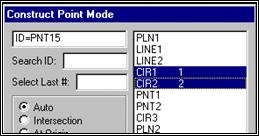
3. Находясь в окне Графического отображения, переместите курсор на желаемый геометрический элемент и нажмите левую кнопку мыши. (Учитывайте, что элемент, который вы выбрали в окне Графического отображения, теперь будет высвечен (выбран) в окне геометрических элементов.)
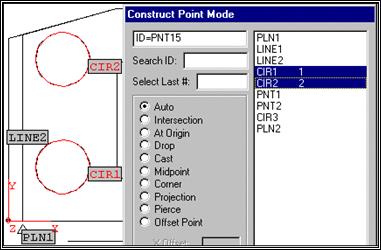
Также геометрический элемент можно выбирать с помощью метасимвола. Метасимволы представляют собой знаки, выступающие в качестве групповых символов для остальных буквенно-цифровых знаков. В PC-DMIS применяются два следующих метасимвола:
1. Звездочка (*)
2. Знак вопроса (?)
Ниже приводится детальное описание применения данных метасимволов.
Уважаемый посетитель!
Чтобы распечатать файл, скачайте его (в формате Word).
Ссылка на скачивание - внизу страницы.